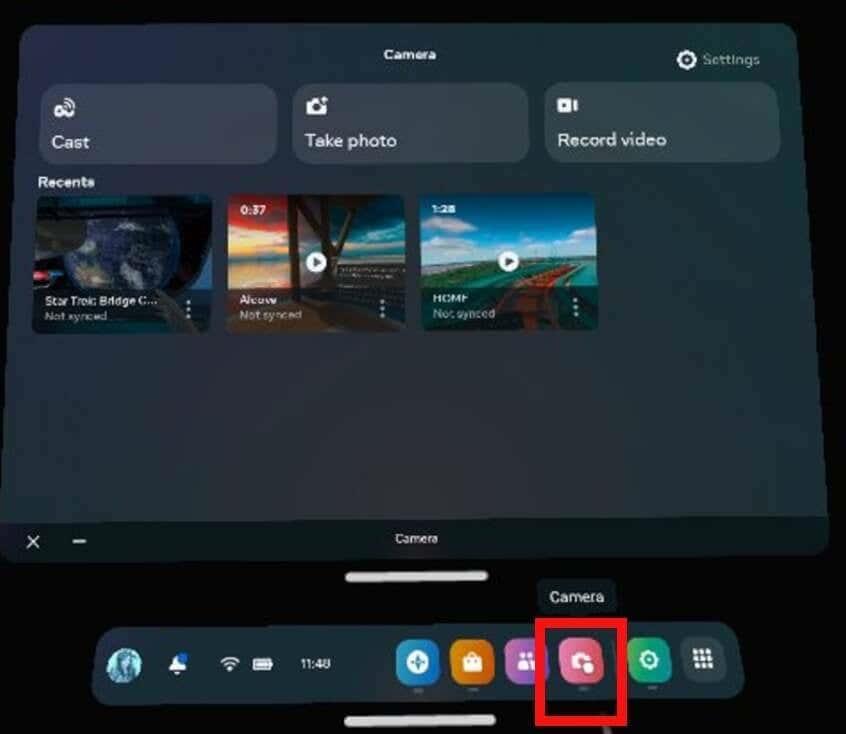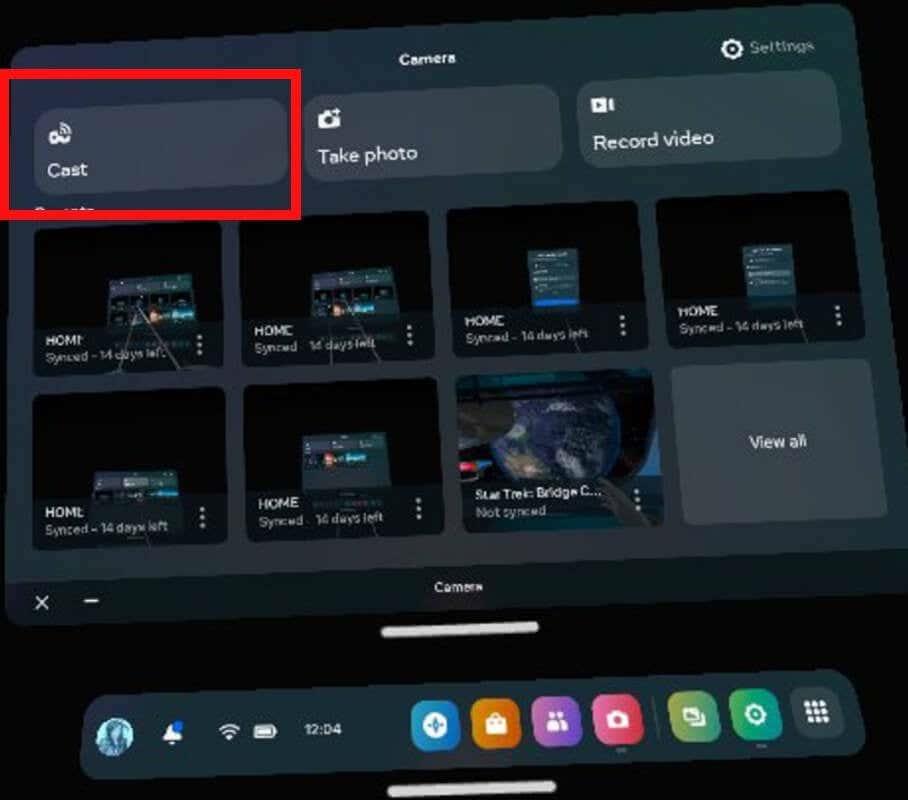U většiny televizorů je snadné odeslat váš Oculus Quest nebo Quest 2 přímo do vašeho televizoru, abyste mohli sdílet hry ze svých her SteamVR nebo Quest s ostatními. Pokud však máte televizor Roku, budete muset dělat věci trochu jinak. Odesílání Oculus do Roku TV je naštěstí docela snadné a krok za krokem vás provedeme tím, jak to udělat.

Odesílání Oculusu do Roku pomocí mobilní aplikace Quest
Odesílání Oculus do Roku TV vyžaduje mobilní aplikaci Meta Quest na vašem smartphonu. Před zrcadlením obrazovky telefonu do televize budete muset nejprve odeslat obsah do mobilní aplikace Meta Quest. Zde je postup, jak pomocí aplikace odeslat náhlavní soupravu Quest nebo Quest 2 do televizoru Roku.
Obsah
- Stáhněte si a nainstalujte mobilní aplikaci Meta Quest.
- Spusťte aplikaci a přihlaste se pomocí svého účtu (nebo propojeného účtu FB).
- Než budete pokračovat, ujistěte se, že jsou vaše mobilní aplikace Quest i náhlavní souprava Oculus Quest/Quest 2 aktuální, a podle potřeby nainstalujte aktualizace.
- Také se ujistěte, že je váš headset Oculus Quest/Quest 2 připojen ke stejné síti Wi-Fi jako váš telefon a že jste přihlášeni ke svému účtu.
- Zapněte na svém telefonu Bluetooth.
- Nasaďte si náhlavní soupravu VR a stisknutím tlačítka Oculus (Domů) vyvolejte domovskou obrazovku.
- V dolní části vyberte Fotoaparát (mělo by to být růžové nebo červené tlačítko s ikonou fotoaparátu).
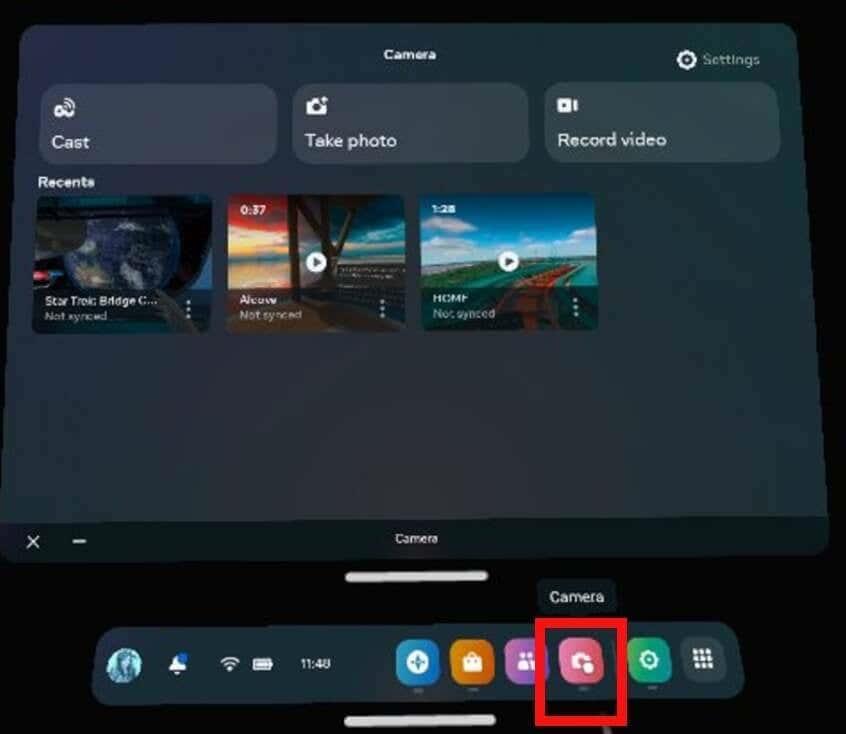
- Poté vlevo nahoře vyberte Cast .
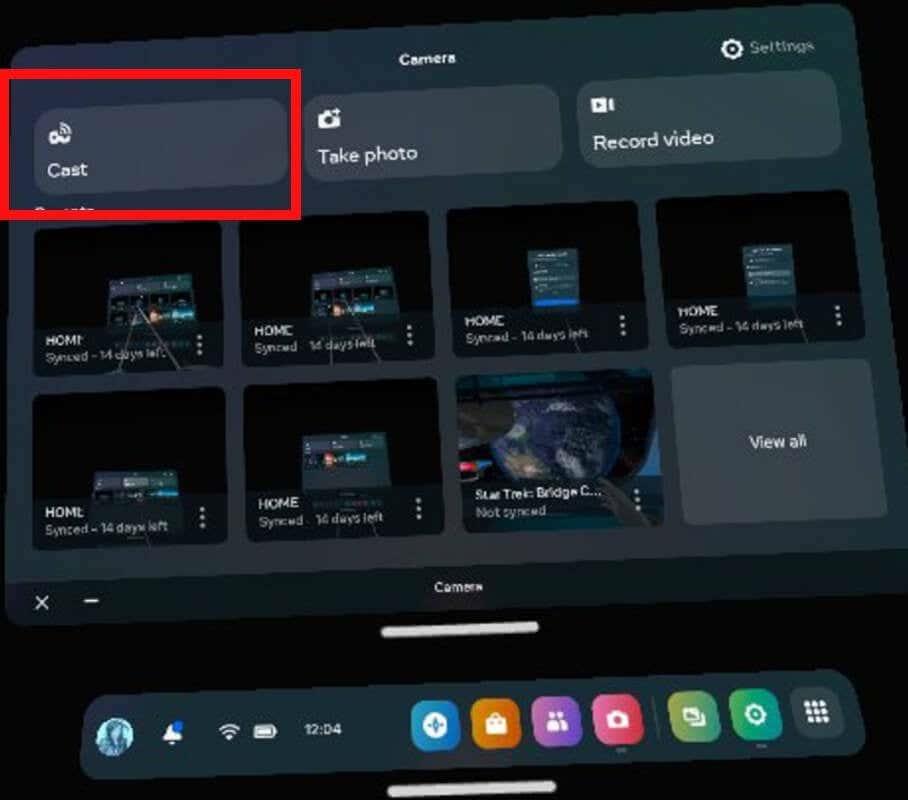
- Ze seznamu dostupných zařízení vyberte mobilní aplikaci Meta Quest .
- Vyberte Další .
- Vaše náhlavní souprava Quest by nyní měla začít odesílat do mobilní aplikace a na obrazovce se zobrazí potvrzení: „Vaše náhlavní souprava nyní odesílá do mobilní aplikace Meta Quest.“
Jak zrcadlit obrazovku telefonu do televizoru Roku
Způsob zrcadlení obrazovky telefonu se může lišit v závislosti na značce zařízení, které používáte. Zde je sada pokynů pro Samsung, Google Pixel a iPhone.
Zrcadlení obrazovky telefonu z telefonu Samsung
Pokud máte telefon Samsung, můžete použít Smart View k zrcadlení obrazovky telefonu do televizoru Roku.
- Ujistěte se, že je váš Roku TV zapnutý a připojený k Wi-Fi.
- Na smartphonu přejeďte dvakrát dolů z horní části obrazovky a otevřete seznam ikon rychlého přístupu.
- Přejeďte doleva a poté vyberte Smart View .
- Měli byste vidět svůj televizor v seznamu, takže jej vyberte ze seznamu.
- Budete dotázáni, zda chcete zahájit zrcadlení pomocí Smart View. Vyberte Začít nyní .
- Na televizoru byste měli vidět potvrzení, že zrcadlení začíná.
- Za pár sekund byste měli na televizoru Roku vidět obrazovku telefonu.
- Nasaďte si náhlavní soupravu Quest a mobilní aplikace Meta Quest by měla automaticky zrcadlit vše, co děláte prostřednictvím telefonu, do televizoru.
- Chcete-li zrcadlení zastavit, jednoduše se vraťte do ikon rychlého přístupu a znovu vyberte ikonu Smart View (která může zobrazovat název vašeho televizoru), abyste se odpojili.
- Chcete-li ukončit odesílání z náhlavní soupravy Quest, vyberte Fotoaparát > Odesílání a poté vyberte Zastavit odesílání .
Zrcadlení obrazovky telefonu z telefonu Google Pixel
Pokud vlastníte telefon Pixel, budete k zrcadlení obrazovky telefonu na televizoru Roku potřebovat zařízení Google Chromecast nebo chytrou televizi s touto integrovanou funkcí.
- Pokud používáte zařízení Chromecast, ujistěte se, že je připojeno k televizi.
- V telefonu přejděte do Nastavení > Připojená zařízení > Nastavení připojení a vyberte Odesílat .
- Vyberte svůj televizor ze seznamu zobrazených zařízení.
Zrcadlení obrazovky vašeho telefonu z Apple iPhone
Používáte iPhone? Pomocí AirPlay můžete zrcadlit obrazovku telefonu do televizoru Roku. Postup:
- Ujistěte se, že váš iPhone a Roku TV jsou připojeny ke stejné síti Wi-Fi.
- Otevřete Ovládací centrum .
- Vyberte Zrcadlení obrazovky a vyberte svůj televizor ze seznamu.
Odstraňování problémů: Nejběžnější problémy s odesíláním Oculus Quest do Roku TV
Při odesílání Oculusu do Roku se můžete setkat s různými problémy a níže pokryjeme některé z nejběžnějších problémů a poskytneme jednoduchá řešení.
Problém: Aplikace Meta Quest nedetekuje můj Roku TV
Co když aplikace Meta Quest nezobrazuje váš Roku TV v seznamu dostupných zařízení k připojení? Nepanikařte – postupujte takto:
- Ujistěte se, že váš Roku TV má nainstalovanou nejnovější aktualizaci softwaru.
- Zkontrolujte, zda je televizor připojen ke stejné síti Wi-Fi jako náhlavní souprava a telefon Quest.
- Zkuste restartovat televizor a telefon a resetovat náhlavní soupravu Oculus Quest .
- Pokud aplikace stále nezobrazuje vaši televizi v seznamu dostupných zařízení, možná budete muset požádat o podporu společnost Meta .
Problém: Můj telefon nedetekuje můj Roku TV
Pokud se váš Roku TV nezobrazuje v seznamu zařízení k zrcadlení přes Smart View nebo AirPlay, můžete postupovat podle výše uvedených kroků a resetovat televizor a telefon.
Problém: Tlačítko pro odesílání náhlavní soupravy Quest je zašedlé nebo nefunguje
Dalším problémem, na který můžete narazit, je to, že tlačítko Casting na náhlavní soupravě Quest je zašedlé nebo se po jeho výběru nic nestane. Když k tomu dojde, je to obvykle způsobeno tím, že software náhlavní soupravy není aktuální. Řešení problému je rychlé a snadné.
- Ujistěte se, že vaše náhlavní souprava Quest má nainstalovanou nejnovější aktualizaci softwaru.
- Můžete to udělat tak, že přejdete do Nastavení .
- Vlevo nahoře vyberte Systém .
- Poté přejděte dolů a vyberte Aktualizace softwaru .
- Vpravo nahoře váš systém vyhledá všechny dostupné aktualizace a můžete si je stáhnout a nainstalovat.
- Aktualizace se stáhnou a nainstalují a poté se náhlavní souprava restartuje.
Problém: Nevidím svou aktivitu náhlavní soupravy na mém Roku TV
Pokud jste prošli výše uvedenými kroky a odeslali náhlavní soupravu Quest do mobilní aplikace Meta Quest a poté jste zrcadlili displej svého smartphonu do televizoru Roku, co můžete dělat, když se aktivita náhlavní soupravy nezobrazuje na vaší televizi?
- Zkontrolujte, zda jsou vaše sluchátka, televize a mobilní aplikace Meta Quest aktuální, a v případě potřeby nainstalujte aktualizace softwaru.
- Restartujte všechna svá zařízení.
- Můžete také zkusit resetovat router, pro případ, že by to způsobovalo nějaké problémy.
- Pokud na televizoru stále nevidíte aktivitu náhlavní soupravy VR, možná budete muset požádat o podporu společnost Meta .
Jak můžete vidět, odesílání Oculus do Roku TV není tak složité, když víte jak. Nezapomeňte, že budete potřebovat chytrý telefon s nainstalovanou mobilní aplikací Meta Quest, abyste mohli odesílat do televizoru Roku, abyste mohli své hraní sdílet s přáteli a rodinou. Můžete se také podívat na našeho průvodce připojením Oculus Quest k PC .